本文的文字效果都是用圖層樣式來完成的。首先選擇好想要的文字,然後用多個圖層樣式,分別加上紋理、漸變、描邊、投影、發光效果等;最後在底部加上適合的邊框和背景。
最終效果

1、新建文件。打開PS軟件,按Ctrl + N 新建文件,尺寸為1680 * 993像素,分辨率為72像素/英寸,然後點確定。
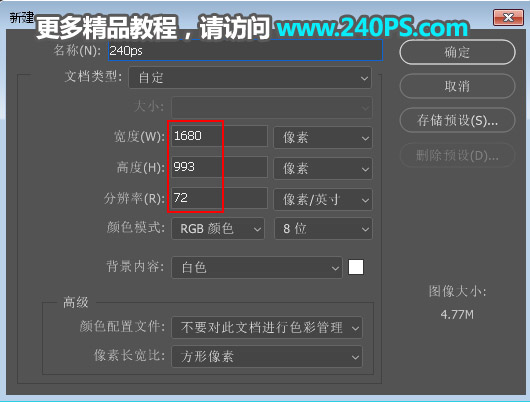
2、填充背景色。把前景色設置為黑色,選擇油漆桶工具,在背景上點擊一下填充黑色。
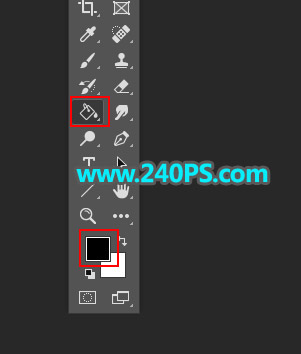
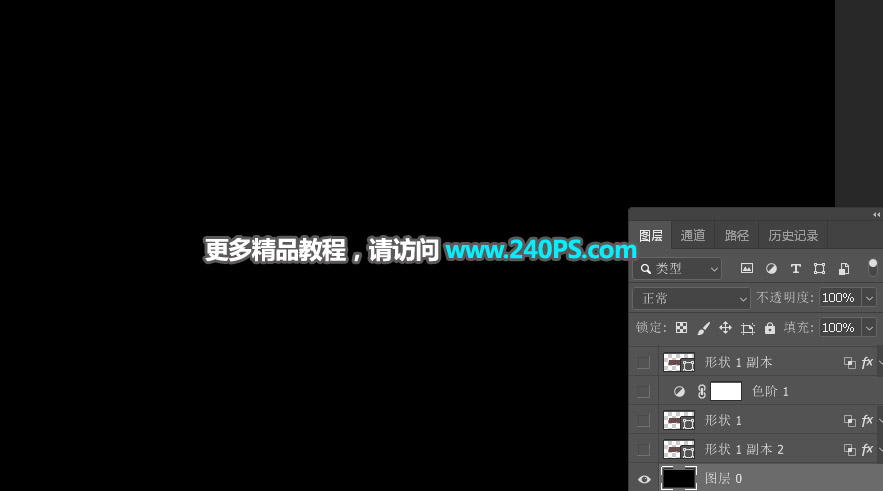
3、輸入文字。在工具箱選擇“橫排文字工具”,然後在屬性欄選擇好字體,字體大小需要設置大一點,顏色為紅色;在畫布上點擊一下輸入文字,文字加好後按Ctrl + T 變形,稍微變斜一點。
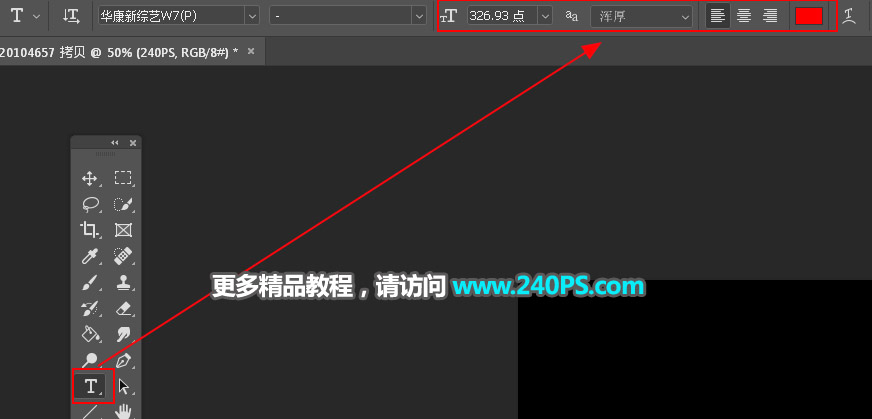
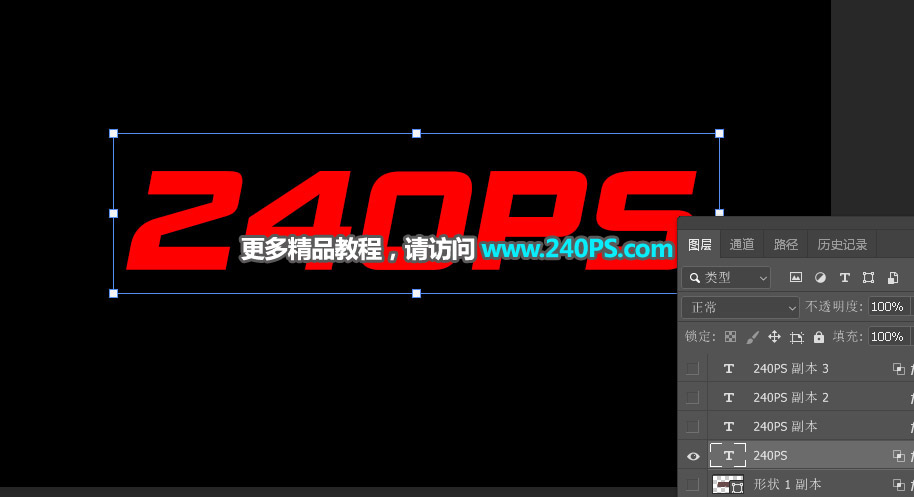
4、設置圖層樣式。點擊圖層面板下面的圖層樣式按鈕,選擇投影,參數及效果如下圖。
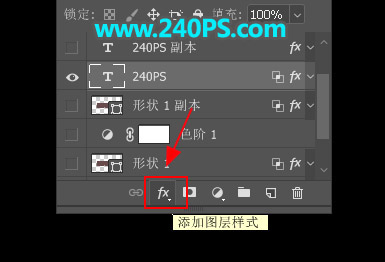
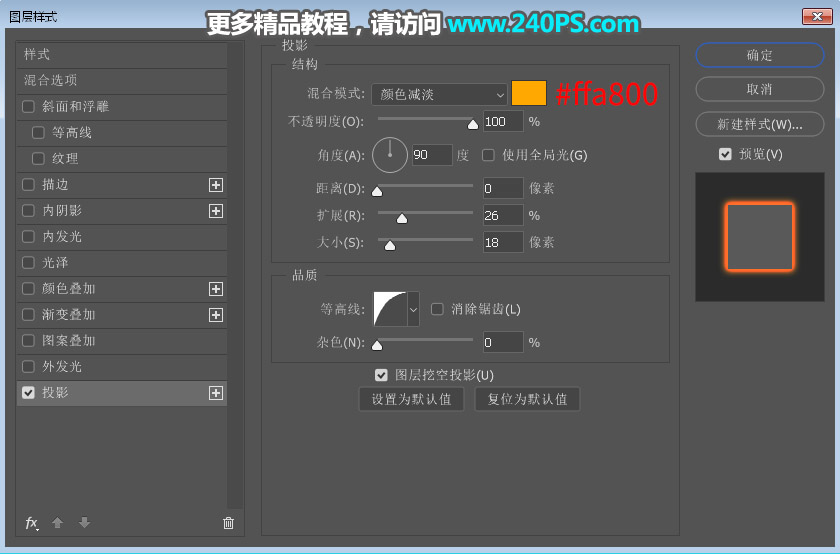
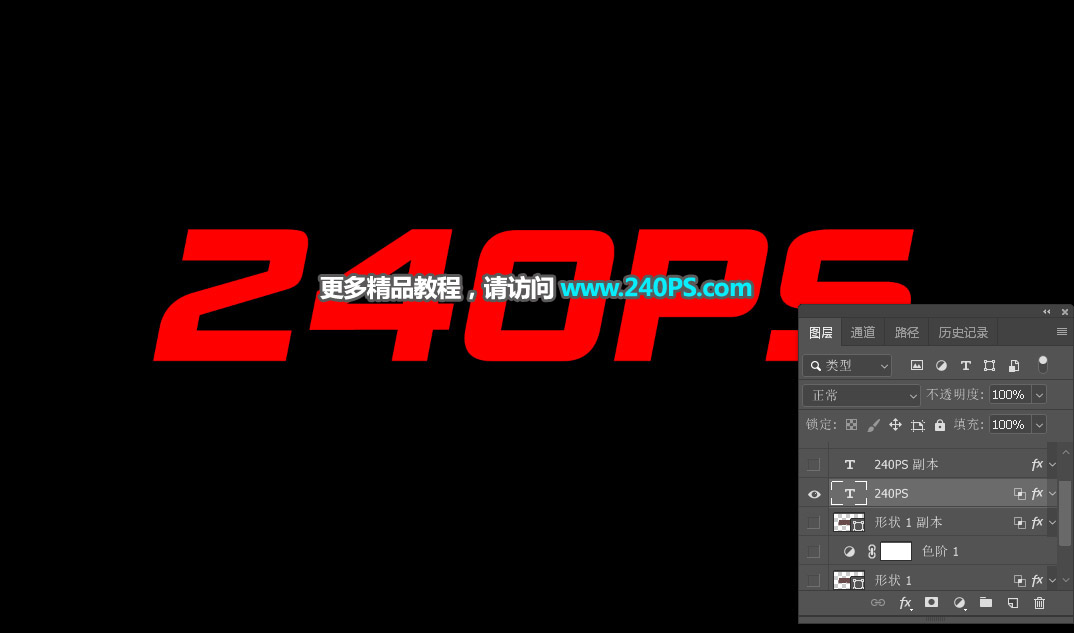
5、複製文字圖層。按Ctrl + J 把當前文字圖層複製一層,然後在文字縮略圖後面鼠標右鍵選擇“清除圖層樣式”,過程如下圖。
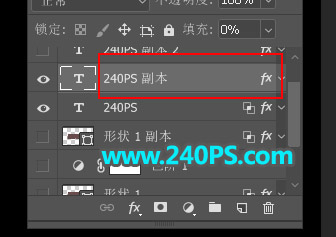
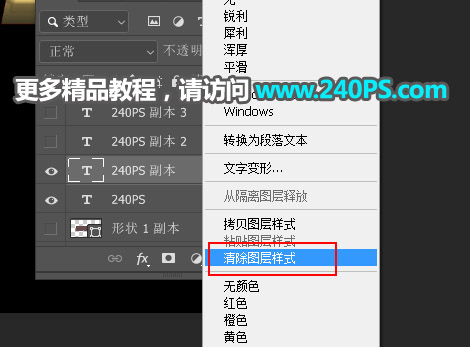
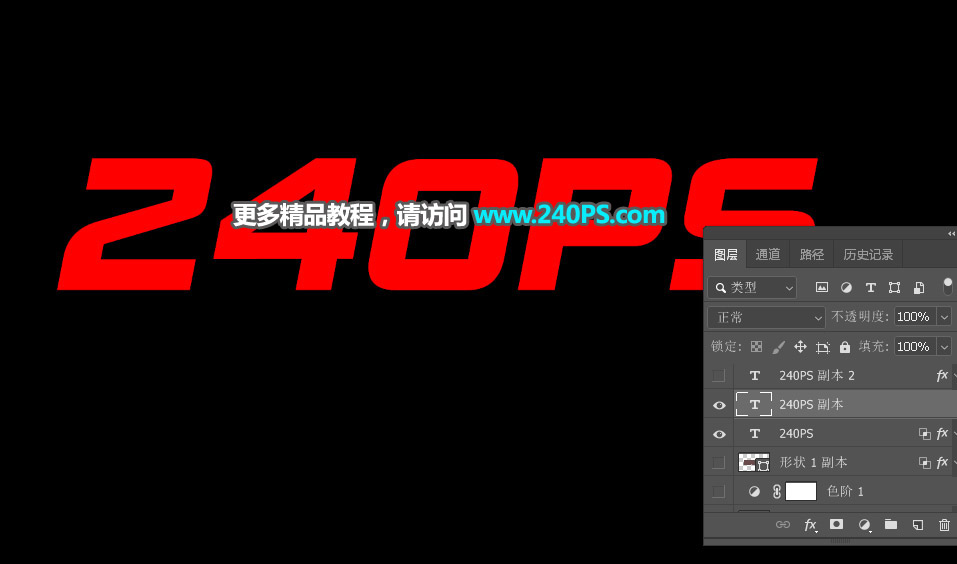
推薦設計

優秀海報設計精選集(8)海報設計2022-09-23

充滿自然光線!32平米精致裝修設計2022-08-14

親愛的圖書館 | VERSE雜誌版版式設計2022-07-11

生活,就該這麼愛!2022天海報設計2022-06-02
最新文章

5個保姆級PS摳圖教程,解photoshop教程2023-02-24

合同和試卷模糊,PS如何讓photoshop教程2023-02-14

PS極坐標的妙用photoshop教程2022-06-21

PS給數碼照片提取線稿photoshop教程2022-02-13
















